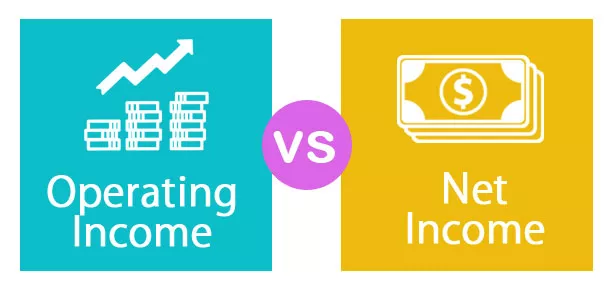Fungsi Excel VBA LOOKUP
Lookup adalah fungsi yang membantu kita mengambil data dari tabel utama berdasarkan satu nilai pencarian. Fungsi VBA LOOKUP tidak memerlukan struktur data seperti itu, untuk fungsi LOOKUP tidak masalah apakah kolom hasil berada di sebelah kanan atau kiri nilai pencarian, namun tetap dapat mengambil data dengan nyaman.
Ini berfungsi mirip dengan fungsi VLOOKUP, tetapi yang lebih penting, ini fleksibel dalam struktur data. Ketika kami mengatakan fleksibel dalam struktur data, itu berarti VLOOKUP memerlukan semua nilai di sebelah kanan nilai pencarian di tabel utama, dan apa pun yang tersisa ke nilai pencarian VLOOKUP tidak dapat menemukannya.

Sintaksis
Jika anda sudah mencari rumus LOOKUP di VBA editor, saya yakin anda sudah gila karena ada rumus yang bernama LOOKUP di VBA.
Alasan mengapa tidak tersedia secara default karena LOOKUP bukan fungsi VBA, melainkan fungsi lembar kerja. Jadi untuk menggunakan fungsi LOOKUP, pertama-tama kita harus menggunakan fungsi lembar kerja di kelas VBA.

- Arg 1 berarti nilai pencarian
- Arg 2 adalah vektor pencarian kita, yaitu rentang kolom nilai pencarian kita
- Arg 3 adalah vektor hasil kami.
Bagaimana Cara Menggunakan Fungsi Pencarian VBA? (Contoh)
Contoh 1
Kami memiliki data berikut dari mana kami ingin mendapatkan Harga Rata-Rata dari nama produk tertentu menggunakan fungsi Pencarian di VBA Excel.

Untuk mendapatkan Harga Rata-Rata Aksesoris Handphone gunakan kode berikut.
Langkah 1: Mulai subprocedure di VBA.
Kode:
Sub Lookup_Example1 () End Sub

Langkah 2: Saya membutuhkan hasilnya di sel F3. Jadi kode saya adalah Range ("F3") Nilai =.
Kode:
Sub Lookup_Example1 () Range ("F3"). Nilai Akhir Sub

Langkah 3: Seperti yang saya katakan, kami tidak dapat langsung mengakses fungsi LOOKUP. Jadi pertama, gunakan kelas Fungsi Lembar Kerja.

Langkah 4: Saat kita menerapkan kelas Fungsi Lembar Kerja, kita dapat melihat semua rumus yang tersedia dengan kelas ini di VBA, jadi pilih LOOKUP dari daftar ini.

Langkah 5: Dengan fungsi lembar kerja di VBA, kami tidak melihat argumen rumus yang jelas. Di sini Arg 1 berarti nilai pencarian. Nilai pencarian kita ada di sel E3, jadi tulis kode sebagai Range ("E3").
Kode:
Sub Lookup_Example1 () Range ("F3"). Value = WorksheetFunction.Lookup (Range ("E3"). Nilai Akhir Sub

Langkah 6: Arg 2 adalah vektor pencarian kita, yaitu rentang kolom nilai pencarian kita. Dalam contoh ini, rentang vektor pencarian kami adalah dari B3 hingga B10.
Kode:
Sub Lookup_Example1 () Range ("F3"). Value = WorksheetFunction.Lookup (Range ("E3"). Value, Range ("B3: B10"), End Sub

Langkah 7: Arg 3 adalah vektor hasil kita. Kita membutuhkan hasil dari kolom Avg Price, sehingga vektor hasil dari Range C3 sampai C10.
Kode:
Sub Lookup_Example1 () Range ("F3"). Value = WorksheetFunction.Lookup (Range ("E3"). Value, Range ("B3: B10"), Range ("C3: C10")) End Sub

Oke, kita selesai dengan pengkodean VBA.
Mari kita jalankan kodenya, dan kita akan mendapatkan hasilnya di sel F3.

Seperti ini, kita dapat menggunakan fungsi LOOKUP di bawah kelas fungsi lembar kerja untuk mengambil data dari nilai pencarian yang disediakan.
Contoh # 2
Gunakan Variabel untuk Fungsi LOOKUP
Menggunakan variabel juga kita bisa mendapatkan hasil. Di bawah ini adalah contoh kode fungsi pencarian dengan variabel.
Kode:
Sub Lookup_Example2() Dim ResultCell As Range Dim LookupValueCell As Range Dim LookupVector As Range Dim ResultVector As Range Set ResultCell = Range("F3") Set LookupValueCell = Range("E3") Set LookupVector = Range("B3:B10") Set ResultVector = Range("C3:C10") ResultCell = WorksheetFunction.Lookup(LookupValueCell, LookupVector, ResultVector) End Sub

Even though it looks lengthy, it will give good exposure to variables in VBA. Instead of supplying all the values to the formula directly, we have declared variables and assigned set of ranges and values to them.

Declaring variables and setting the reference to those variables is always a good practice in any coding language.
Things to Remember
- LOOKUP is an alternative function to VLOOKUP.
- LOOKUP tidak selalu mengharuskan kolom hasil berada di sebelah kanan nilai pencarian.
- Panjang rentang vektor pencarian dan vektor hasil harus sama.
- Lebih penting lagi, kita perlu menyediakan nomor indeks kolom, yang diperlukan untuk fungsi VLOOKUP.